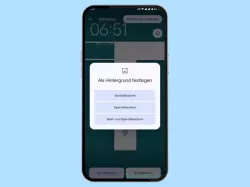Samsung: Hintergrundbild auf Always on Display verwenden
Du möchtest ein eigenes Foto auf dem Always on Display verwenden? Wir zeigen dir wie es geht!
Von Simon Gralki · Veröffentlicht am
Wir zeigen dir, wie du für das Always on Display deines Samsung-Smartphones ein Hintergrundbild festlegen kannst.
Die Zeiten von langweiligen, eintönigen schwarzen Always on Displays sind vorbei. Samsung´s AoD hatte schon lange die Möglichkeit, ein eigenes Foto auf dem Bildschirm zu platzieren, welches aber nur als kleiner Ausschnitt zu sehen war. Um den Always in Display etwas Farbe zu verpassen, kann anstelle der großen Uhr auch ein Foto, Sticker oder AR-Emoji angezeigt werden. Die Uhrzeit wird dann verkleinert darüber angezeigt.








- Öffne die Einstellungen
- Tippe auf Sperrbildschirm
- Tippe auf Always On Display
- Tippe auf Uhrenstil
- Tippe auf Bilduhr
- Tippe auf Galerie
- Wähle ein Foto/Bild
- Tippe auf OK
Hintergrundbild vom Sperrbildschirm verwenden
Mit der neuesten OneUI Version können die ersten Smartphones auch schon das Hintergrundbild vom Sperrbildschirm auf dem Always on Display anzeigen. Aktuell ist die Option "Sperrbildschirmhintergrund anzeigen" nur auf den Samsung Galaxy S24 Modellen verfügbar. Ob sie noch für weitere Smartphones wie der A-Klasse zur Verfügung gestellt wird, wird sich in Zukunft zeigen.
Mit dieser Anleitung aus unserem ultimativen Samsung-Guide erklären wir dir die Benutzeroberfläche OneUI Schritt für Schritt.
Häufig gestellte Fragen (FAQ)
Wie kann ich den Hintergrund vom Always on Display anpassen?
Zum aktuellen Stand können nur die Samsung Galaxy S24 Modelle das Hintergrundbild vom Sperrbildschirm für das Always on Display verwenden. Alle anderen Modelle von Samsung können lediglich ein Foto anstelle der Uhr festlegen.